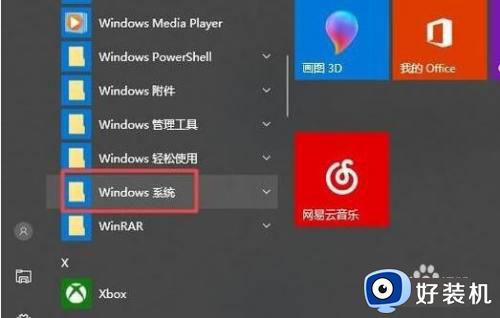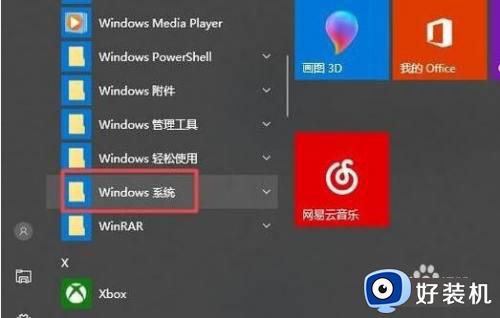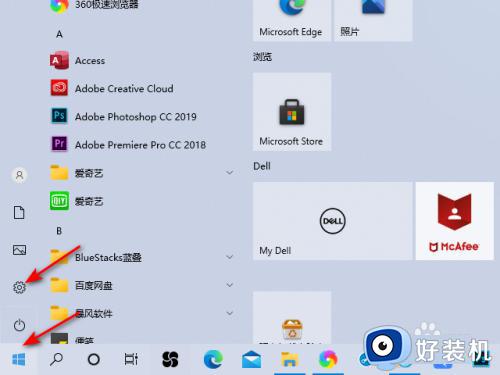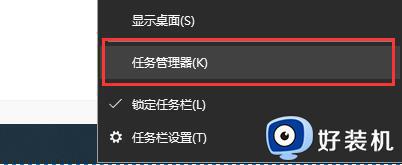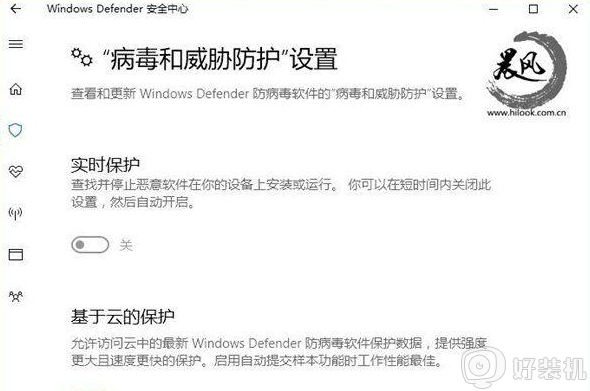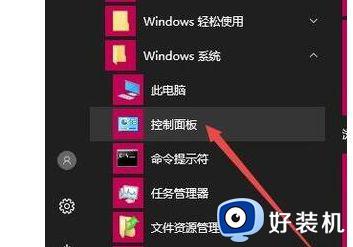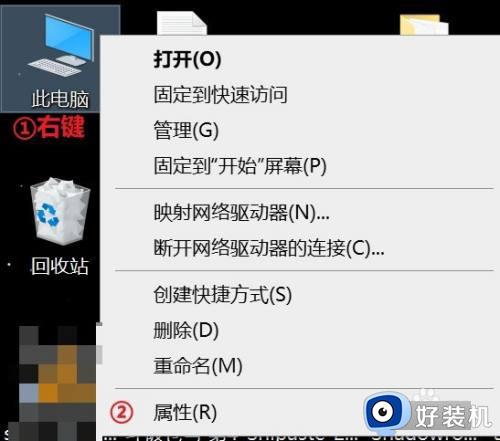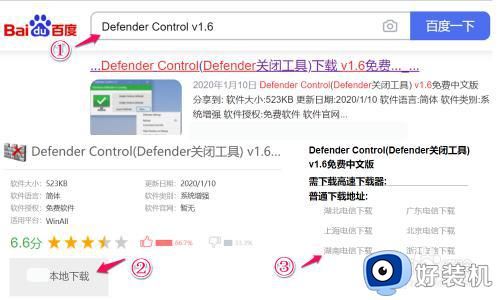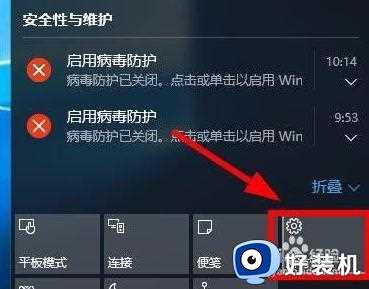win10开关windows功能的方法 win10怎么开关windows功能
时间:2023-07-31 14:19:25作者:zheng
在win10电脑中有很多自带的windows功能,而又有一部分windows功能是默认关闭的,这些功能一般不会在我们平时使用win10电脑的时候用到,关闭之后就可以节省内存,但是有些用户需要用到这些功能,想要开启却不知道如何打开,今天小编就教大家win10开关windows功能的方法,操作很简单,跟着小编一起来操作吧。
推荐下载:win10精简版
方法如下:
1、在任务栏上的搜索框中键入功能,然后从列表中选择"打开或关闭 Windows 功能"。
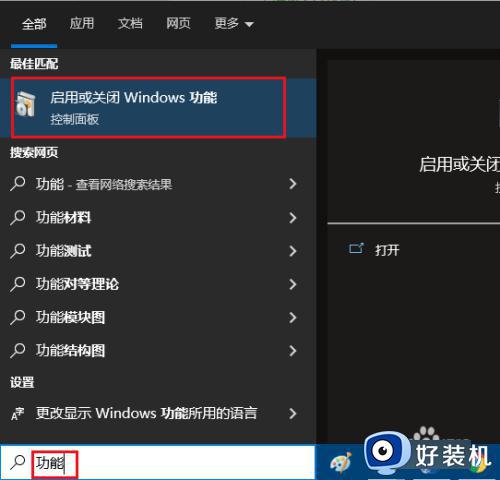
2、要打开某个功能,请在功能中选择该功能,然后单击确定。
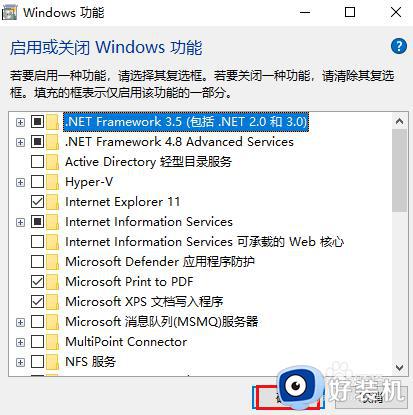
3、要关闭某项功能,取消选择它,然后在弹出的确认对话框中点击"是"。
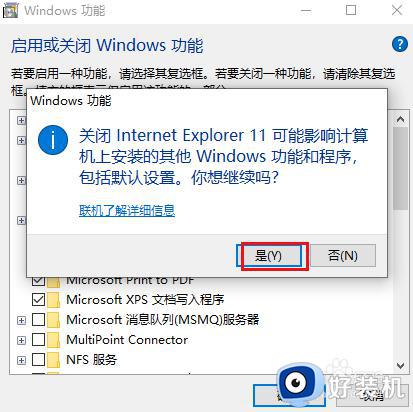
4、点击确定以确认更改。选择"立即重新启动"以让Windows完成请求的设置。
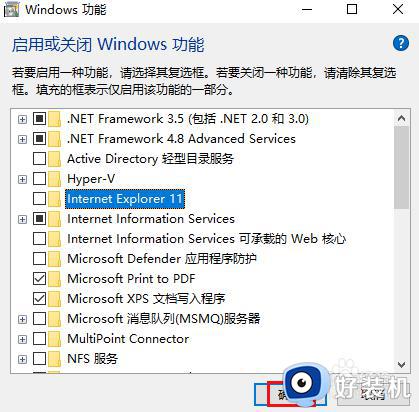
win10开关windows功能的方法就为大家介绍到这里了。若是你也遇到同样情况的话,不妨参考本教程操作看看!